制作悬浮按钮的关键在于css的position: fixed属性,首先在html中添加按钮元素如;接着通过css设置position: fixed; bottom和right定义位置,z-index确保层级,并可添加悬停效果;若需根据滚动显示,可用javascript监听scroll事件控制按钮显示;为适配不同屏幕,使用媒体查询调整样式,如小屏幕居中并减小尺寸;最佳实践包括选择合适位置、大小、颜色搭配及适度动画;动态创建或移除按钮可通过javascript实现,如示例中的createfloatingbutton与removefloatingbutton函数。
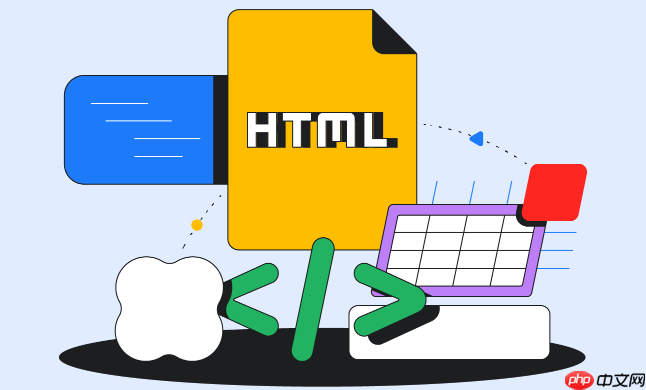
制作悬浮按钮,简单来说,就是让一个按钮固定在页面的某个位置,无论用户如何滚动页面,它都始终可见。实现的关键在于CSS的position: fixed;属性。

解决方案
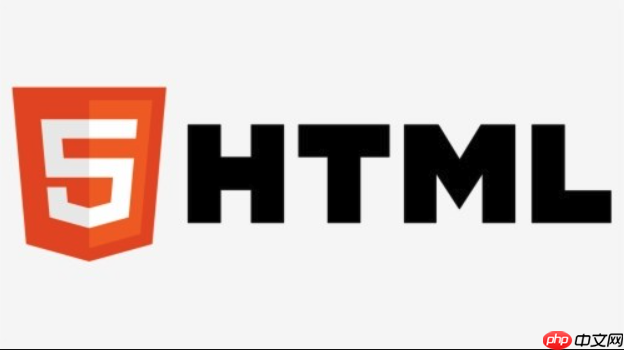
-
HTML结构:
立即学习“前端免费学习笔记(深入)”;

-
CSS样式:
接下来,使用CSS来定义按钮的样式,并将其设置为固定定位。
#floating-button { position: fixed; /* 关键属性:固定定位 */ bottom: 20px; /* 距离页面底部20像素 */ right: 20px; /* 距离页面右侧20像素 */ background-color: #4CAF50; /* 按钮背景颜色 */ color: white; /* 按钮文字颜色 */ padding: 15px 25px; /* 按钮内边距 */ border: none; /* 去掉边框 */ border-radius: 5px; /* 圆角 */ cursor: pointer; /* 鼠标悬停时显示手型 */ z-index: 1000; /* 确保按钮在其他元素之上 */ } #floating-button:hover { background-color: #3e8e41; /* 鼠标悬停时的背景颜色 */ }解释一下:
-
position: fixed;让按钮相对于浏览器窗口固定。 -
bottom和right属性定义了按钮距离浏览器窗口底部和右侧的距离。 -
z-index属性确保按钮始终显示在最上层,避免被其他元素遮挡。 如果你的页面有其他元素也使用了position: fixed或者position: absolute,可能需要调整z-index的值来确保悬浮按钮始终可见。
-
-
JavaScript(可选):
如果你想让按钮在页面加载后延迟显示,或者根据用户的滚动位置来改变按钮的样式,可以使用JavaScript。 比如,让按钮在页面滚动到一定位置后才显示:
window.addEventListener('scroll', function() { const button = document.getElementById('floating-button'); if (window.pageYOffset > 300) { // 页面滚动超过300像素时显示按钮 button.style.display = 'block'; } else { button.style.display = 'none'; } });这段代码监听了页面的滚动事件,当页面垂直滚动超过300像素时,将按钮的
display属性设置为block,使其显示出来;否则,将其设置为none,隐藏按钮。 注意,你需要在CSS中先将按钮的display属性设置为none,才能实现这个效果。
如何让悬浮按钮在不同屏幕尺寸下保持最佳显示效果?
使用媒体查询(Media Queries)来调整悬浮按钮在不同屏幕尺寸下的位置、大小和样式。例如,在小屏幕设备上,可以将按钮的位置调整到屏幕底部中央,并减小按钮的尺寸。
/* 默认样式 */
#floating-button {
/* ... 之前的样式 ... */
}
/* 小屏幕设备 (例如手机) */
@media (max-width: 768px) {
#floating-button {
bottom: 10px; /* 距离底部更近 */
left: 50%; /* 水平居中 */
transform: translateX(-50%); /* 调整居中 */
right: auto; /* 取消右侧定位 */
padding: 10px 15px; /* 减小内边距 */
font-size: 14px; /* 减小字体大小 */
}
}这段代码使用了@media规则,指定了当屏幕宽度小于或等于768像素时,应用新的样式。 transform: translateX(-50%); 用于精确地将按钮水平居中。
悬浮按钮的最佳实践有哪些?如何避免影响用户体验?
- 位置选择: 避免将悬浮按钮放置在页面内容的关键区域,以免遮挡重要信息。通常,页面角落(右下角、左下角)是比较合适的选择。
- 大小适中: 按钮不宜过大,以免影响用户的浏览体验。
- 颜色搭配: 选择与页面主题颜色协调的颜色,使按钮看起来和谐自然。
- 动画效果: 可以添加一些 subtle 的动画效果,例如淡入淡出、轻微的缩放等,来吸引用户的注意力,但要避免使用过于花哨的动画,以免分散用户的注意力。
- 响应式设计: 确保按钮在不同屏幕尺寸下都能正常显示,并且易于点击。
- 易于关闭: 如果按钮是用于推广或广告,最好提供一个关闭按钮,让用户可以选择关闭,避免引起反感。 但这需要JavaScript来实现。
- 避免过度使用: 不要在同一个页面上放置过多的悬浮按钮,以免造成视觉混乱。
如何使用JavaScript动态创建和移除悬浮按钮?
动态创建悬浮按钮可以在某些特定情况下非常有用,例如,只有在用户执行了某个操作后才显示按钮。
function createFloatingButton(text, callback) {
const button = document.createElement('button');
button.id = 'dynamic-floating-button';
button.textContent = text;
button.style.position = 'fixed';
button.style.bottom = '20px';
button.style.right = '20px';
button.style.backgroundColor = '#007bff';
button.style.color = 'white';
button.style.padding = '15px 25px';
button.style.border = 'none';
button.style.borderRadius = '5px';
button.style.cursor = 'pointer';
button.style.zIndex = '1000';
button.addEventListener('click', callback); // 添加点击事件监听器
document.body.appendChild(button);
}
function removeFloatingButton() {
const button = document.getElementById('dynamic-floating-button');
if (button) {
document.body.removeChild(button);
}
}
// 示例:点击页面后创建按钮,再次点击页面后移除按钮
document.addEventListener('click', function() {
const button = document.getElementById('dynamic-floating-button');
if (button) {
removeFloatingButton();
} else {
createFloatingButton('动态按钮', function() {
alert('按钮被点击了!');
});
}
});这段代码定义了两个函数:createFloatingButton 用于创建按钮,removeFloatingButton 用于移除按钮。 示例中,每次点击页面,都会切换按钮的显示状态。 注意,这里给按钮添加了一个点击事件监听器,当按钮被点击时,会弹出一个提示框。 你可以根据实际需求,修改回调函数的内容。






























